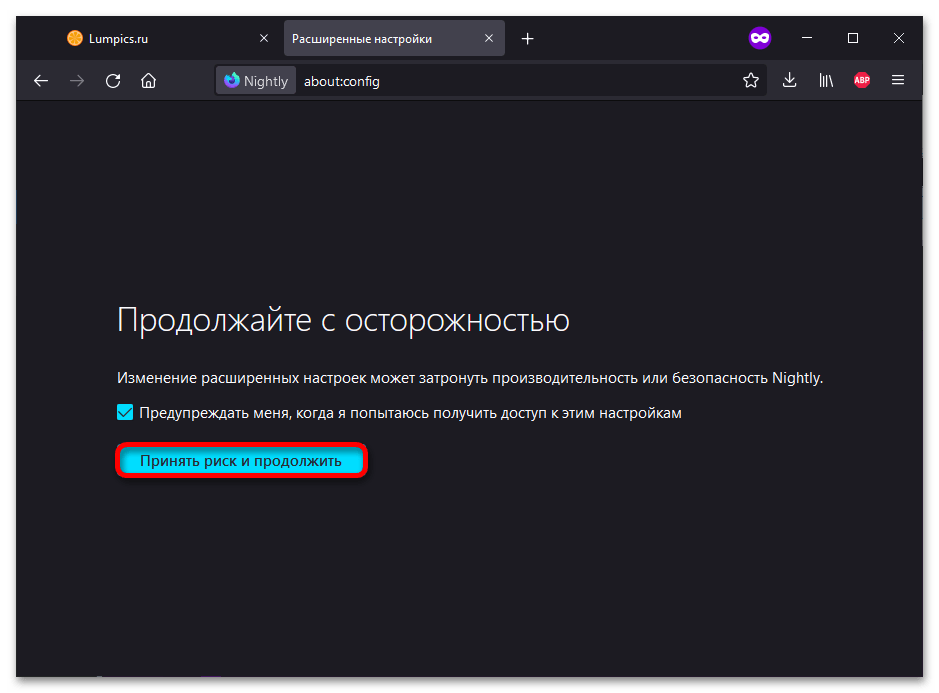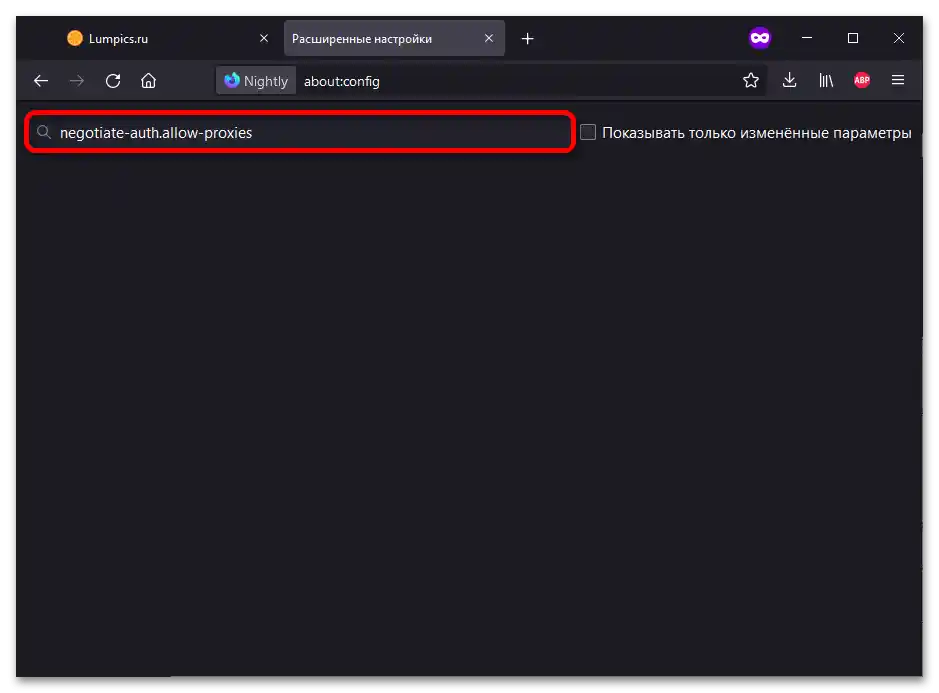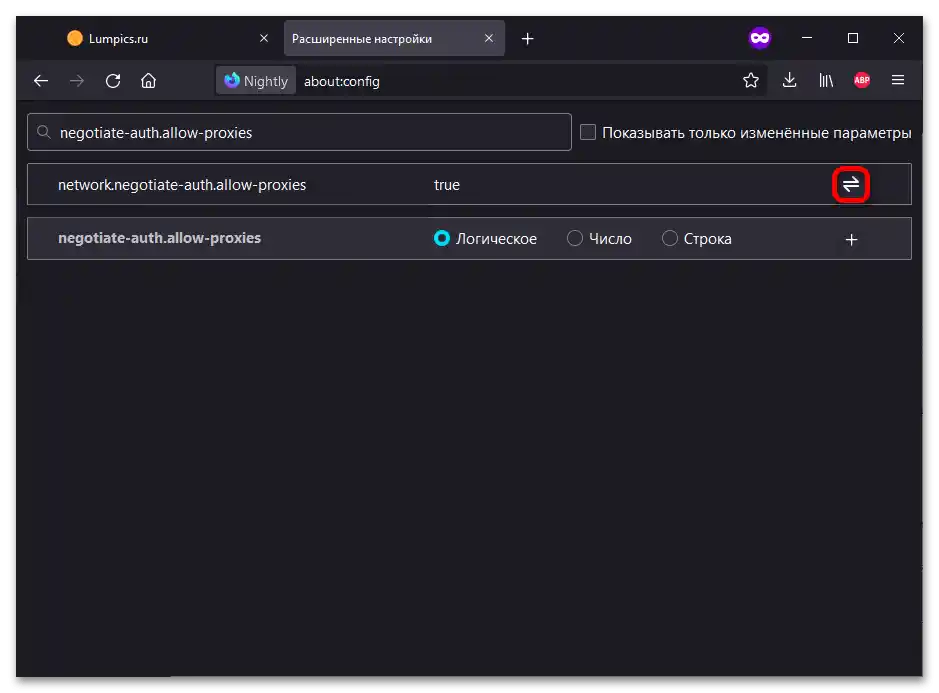Спосіб 1: Налаштування
За замовчуванням Mozilla Firefox не зберігає дані для авторизації проксі, однак увімкнути цю функцію можна самостійно за кілька секунд.
- Натисніть кнопку виклику меню та перейдіть до "Налаштування".
- Прокрутіть вниз до розділу "Параметри мережі". Клікніть "Налаштувати…".
Докладніше: Налаштування проксі в браузері Mozilla Firefox
- Поставте галочку "Не запитувати авторизацію (якщо був збережений пароль)". Збережіть зміни, натиснувши "ОК".
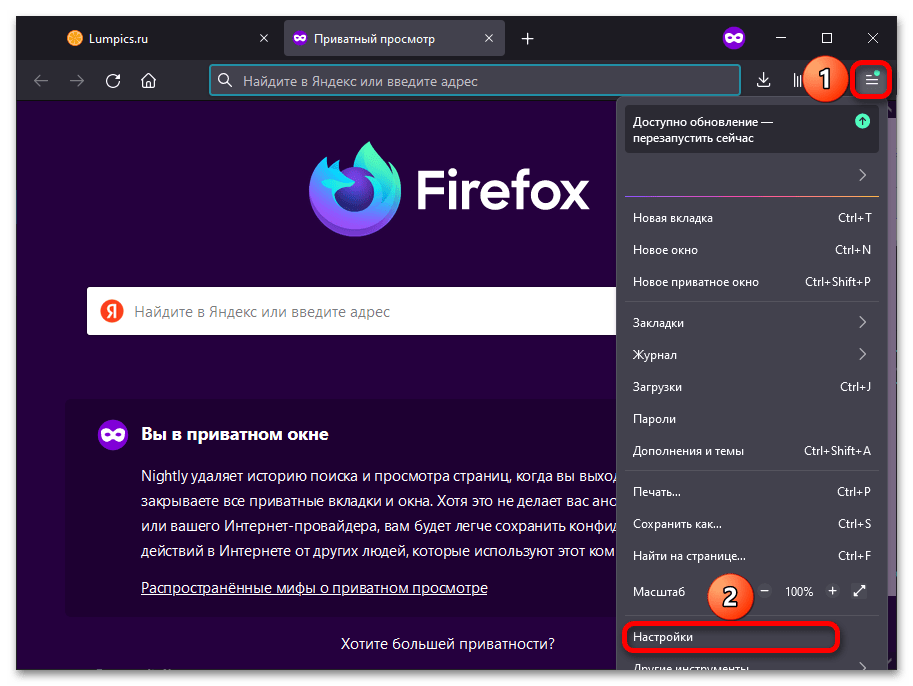
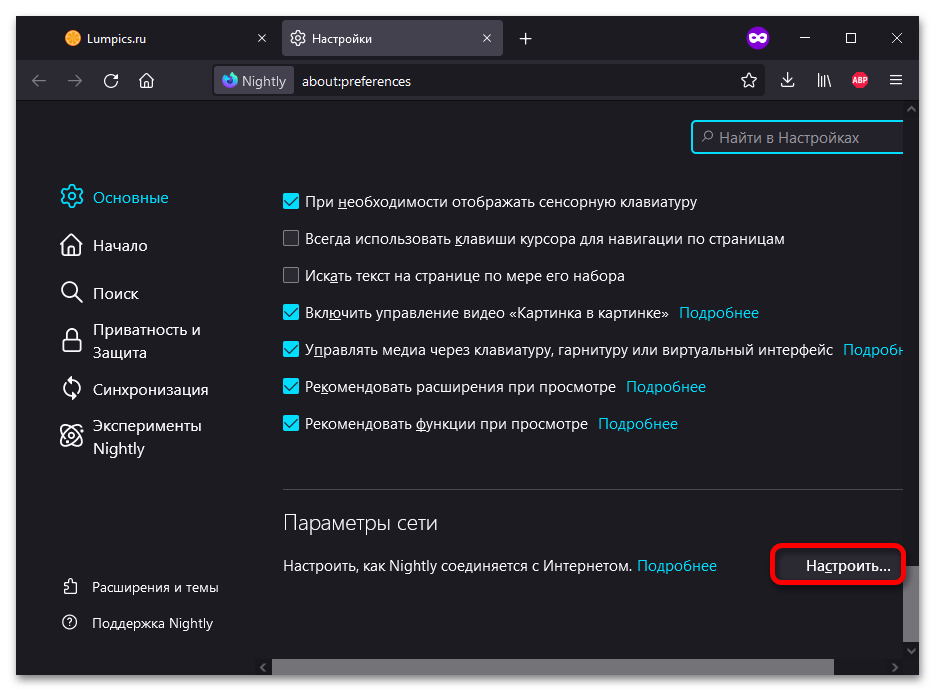
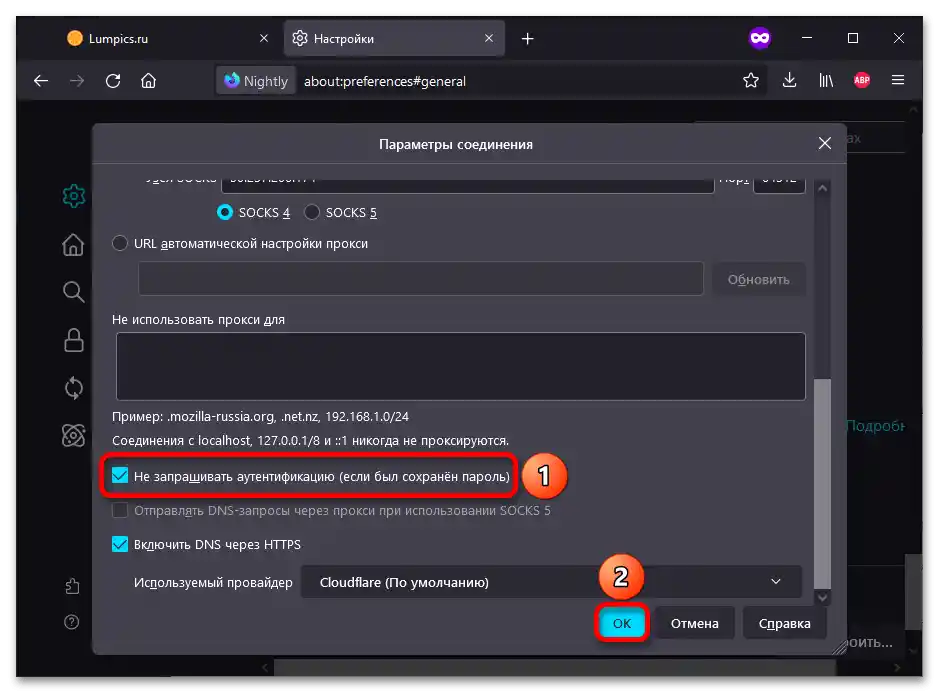
Спосіб 2: Розширені налаштування
Програма має також деякий прихований інтерфейс розділу параметрів. Також можна увімкнути автоматичну авторизацію на проксі-сервері.
- В адресний рядок браузера введіть
about:config. Натисніть "Enter". - Ознайомившись з попередженням, клікніть "Прийняти ризик і продовжити".
- Введіть
negotiate-auth.allow-proxiesу форму пошуку та почекайте кілька секунд, поки не з'явиться панель редагування параметра. - Натисніть кнопку зі стрілками в правій частині екрана, щоб переключити налаштування. В результаті її значення повинно змінитися на
true. Зміна цієї опції набуде чинності після перезапуску браузера.